Les graphiques Sankey affichent un flux d'un ensemble de valeurs à un autre et permettent d'analyser des mouvements d'informations au fil du temps. Cette page présente les graphiques Sankey et les options de configuration dans Looker Studio.
Graphiques Sankey dans Looker Studio
Les graphiques Sankey sont particulièrement adaptés pour représenter un mappage "plusieurs à plusieurs" entre deux domaines ou plusieurs chemins à travers un ensemble d'étapes. Ils permettent par exemple de représenter efficacement les relations entre les universités et les matières principales, ou la façon dont le trafic Web circule entre les différentes pages d'un site Web. Cette visualisation est plus appropriée lorsqu'un ensemble de données comprend plusieurs dimensions liées les unes aux autres de manière hiérarchique et séquentielle.
Un diagramme de Sankey connecte les données via des nœuds. Les connexions entre les nœuds sont appelées liens.
Les nœuds à partir desquels circulent les liens sont appelés nœuds sources. Les nœuds vers lesquels les liens circulent sont appelés nœuds cibles.
L'épaisseur des liens est aussi appelée pondération, ce qui représente généralement une agrégation ou une métrique. Plus la valeur de la métrique est élevée, plus le lien est épais ou plus la pondération est élevée.
Exemple de graphique Sankey
Le diagramme de Sankey suivant affiche le nombre de trajets entre des pays à l'aide des paramètres de style par défaut.
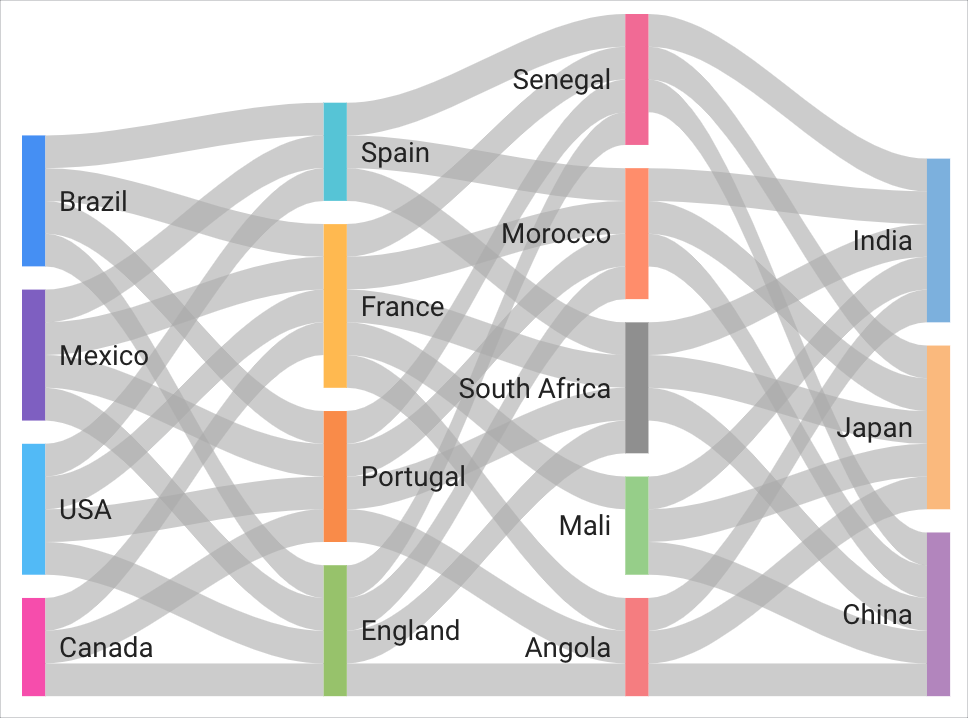
Les nœuds sont des pays, sur la base de deux dimensions : les arrivées et les départs. Les liens qui circulent entre les nœuds affichent la métrique Nombre d'enregistrements en tant que métrique Pondération. Les données sont affichées sous la forme d'un diagramme de Sankey à plusieurs étapes en raison de la manière dont les valeurs Arrivées et Départs correspondent dans l'ensemble de données.
Il existe plusieurs façons d'interagir avec un diagramme de Sankey:
- Vous pouvez mettre en évidence la relation entre des liens et des nœuds spécifiques en les sélectionnant dans un diagramme Sankey.
- Vous pouvez maintenir le curseur sur un lien pour afficher une info-bulle contenant plus d'informations le concernant.
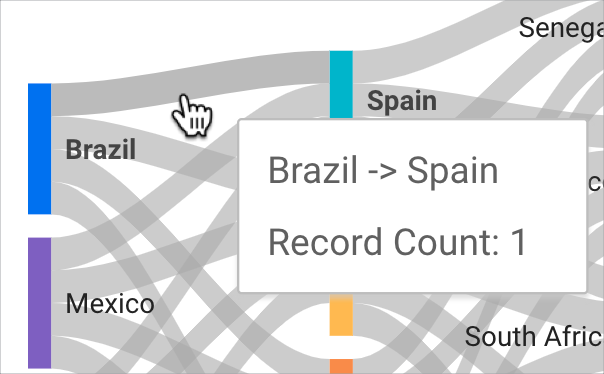
Conditions requises
Un diagramme Sankey nécessite les éléments suivants:
- Deux dimensions :
- Une dimension qui représente les nœuds vers lesquels les données circulent (également appelée cible)
- Dimension qui représente les nœuds à partir desquels les données circulent (également appelée source)
- Une métrique pour indiquer la pondération(épaisseur des liens) entre les nœuds
Configurer le graphique
Ajoutez un graphique ou sélectionnez-en un. Ensuite, utilisez le panneau Propriétés pour configurer les propriétés des onglets Configuration et Style du graphique.
Les options de l'onglet Configuration du panneau Propriétés déterminent la manière dont les données du graphique sont organisées et affichées.
Source de données
Une source de données permet d'associer le composant à l'ensemble de données sous-jacent.
- Pour modifier la source de données du graphique, cliquez sur le nom de la source actuelle.
- Pour afficher ou modifier la source de données, cliquez sur
 . Pour voir cette icône, vous devez au moins disposer des droits d'affichage.
. Pour voir cette icône, vous devez au moins disposer des droits d'affichage. - Cliquez sur + COMBINER LES DONNÉES pour afficher les données issues de plusieurs sources dans le même graphique. En savoir plus sur la combinaison des données
Plage de dates par défaut
La propriété Plage de dates par défaut vous permet de définir l'intervalle de temps pour un graphique individuel.
Options de plage de dates par défaut
- Automatique:utilise la plage de dates par défaut déterminée par la source de données du graphique.
- Personnalisée:vous permet d'utiliser le widget Calendrier afin de choisir une plage de dates personnalisée pour le graphique.
- Type de comparaison des dates:affiche les données de comparaison pour la période sélectionnée.
En savoir plus sur les dates et les heures
Dimension
Les dimensions sont des catégories de données. Les valeurs des dimensions (données contenues par celles-ci) sont des noms, des descriptions ou d'autres caractéristiques d'une catégorie.
Les diagrammes de Sankey nécessitent au moins deux dimensions.
Métrique "Pondération"
La valeur de la métrique Pondération indique l'épaisseur des liens entre les nœuds. Plus la valeur est élevée, plus le lien est épais. Les diagrammes de Sankey nécessitent au moins une métrique.
Les métriques mesurent les éléments contenus dans les dimensions et fournissent l'échelle numérique et les séries de données du graphique.
Une métrique est une agrégation provenant d'un ensemble de données sous-jacent, ou résultant de l'application implicite ou explicite d'une fonction d'agrégation, comme COUNT(), SUM() ou AVG(). La métrique elle-même ne contient pas d'ensemble de valeurs défini. Vous ne pouvez donc pas regrouper vos données par métrique comme vous le pouvez avec une dimension.
En savoir plus sur l'agrégation
Nombre maximal de lignes
Le nombre maximal de lignes contrôle le nombre d'enregistrements inclus dans une requête de la visualisation. Dans le menu déroulant,sélectionnez le nombre maximal de lignes souhaité (5 000 maximum).
Options de filtrage croisé
Lorsque le filtrage croisé est activé dans la section Interactions dans le graphique, vous pouvez sélectionner une option dans le menu déroulant Options de filtrage croisé pour filtrer les autres graphiques du rapport en fonction d'un nœud ou d'un lien qu'un utilisateur sélectionne dans la visualisation.
Interactions dans le graphique
L'option Filtrage croisé de la section Interactions dans le graphique vous permet d'interagir avec un graphique et d'appliquer cette interaction en tant que filtre aux autres graphiques du rapport. Lorsque vous activez le filtrage croisé pour un graphique, vous pouvez filtrer le rapport en interagissant avec ce graphique de deux manières:
- En cliquant sur une ou plusieurs valeurs de dimension dans le graphique
- En faisant glisser (ou en passant) la souris sur une série temporelle, un graphique en courbes ou un graphique en aires
Appliquer un style au graphique
Les options du panneau STYLE permettent de définir la présentation et l'apparence globales du graphique.
Titre
Activez l'option Afficher le titre pour ajouter un titre à votre graphique. Looker Studio peut générer automatiquement un titre ou vous pouvez créer un titre personnalisé pour le graphique. Vous pouvez également personnaliser le style et l'emplacement du titre.
Générer automatiquement
Cette option est activée par défaut. Lorsque l'option Générer automatiquement est sélectionnée, Looker Studio génère un titre en fonction du type de graphique et des champs utilisés. Le titre généré automatiquement est mis à jour si vous modifiez le type de graphique ou les champs utilisés dans le graphique.
Pour ajouter un titre personnalisé à votre graphique, saisissez-le dans le champ Titre. La case Générer automatiquement sera alors décochée et ce paramètre sera désactivé.
Options de titre
- Titre:champ de texte dans lequel les éditeurs de rapports peuvent saisir un titre personnalisé pour le graphique.
- Type de police du titre:définit le type de police du texte du titre.
- Taille de la police du titre:définit la taille de la police du texte du titre.
- Options de style de police:permet d'appliquer un style gras, italique ou souligné au texte du titre.
- Couleur de la police du titre:définit la couleur de la police du texte du titre.
- Gauche:aligne le titre du graphique sur la gauche du graphique.
- Centre:centre le titre du graphique au-dessus ou en dessous du graphique.
- Droite:aligne le titre du graphique sur la droite du graphique.
- En haut:place le titre du graphique en haut du graphique.
- En bas:place le titre du graphique en bas du graphique.
Appliquer les couleurs par
Ces options contrôlent la couleur de la visualisation Sankey:
- Couleur unique:affiche les valeurs dans différentes nuances d'une même couleur.
- Ordre des nœuds:affiche les valeurs dans l'ordre de la taille des nœuds, reflétant la valeur de la métrique "Pondération".
- Valeurs de dimension:affiche les valeurs de dimension dans les couleurs attribuées depuis le menu Gérer les couleurs associées aux valeurs des dimensions.
Texte
Ces options permettent de déterminer l'aspect des libellés des valeurs affichées dans un graphique Sankey. Elles permettent de spécifier les éléments suivants:
- Couleur de la police:spécifiez la couleur des libellés des valeurs à partir d'une palette de couleurs affichée dans un pop-up.
- Taille de la police:spécifiez la taille des libellés des valeurs en pixels à partir d'une série d'options dans un menu déroulant.
- Famille de polices:spécifiez la famille de polices des libellés des valeurs à partir d'une série d'options dans un menu déroulant.
- Gras:lorsque la case Gras est cochée, les libellés des valeurs s'affichent en gras.
Lien
Les menus déroulants Mode couleur des liens et Itération permettent de contrôler l'apparence des liens qui circulent entre les nœuds d'un diagramme de Sankey.
Le menu déroulant Mode couleur des liens contient plusieurs options vous permettant de sélectionner la façon dont les liens s'affichent dans les graphiques Sankey. Vous avez le choix entre plusieurs options:
- Par défaut: affiche les liens en gris et les nœuds en fonction de l'option spécifiée dans la section Appliquer les couleurs par .
- Couleur de la source:affiche les liens de la même couleur que le nœud source.
- Couleur cible:affiche les liens de la même couleur que le nœud cible.
- Dégradé:affiche les liens dans un dégradé de couleurs entre la couleur du nœud source et celle du nœud cible.
Le menu déroulant Itérations vous permet de sélectionner un nombre qui spécifie l'emplacement des nœuds pour une lisibilité optimale. Plus le nombre sélectionné est élevé, plus la disposition des diagrammes de Sankey complexes est agréable.
Nœud
Les options Épaisseur des nœuds et Marge intérieure des nœuds contrôlent l'apparence des nœuds dans un diagramme de Sankey.
- Le menu déroulant Épaisseur des nœuds vous permet de spécifier l'épaisseur de chaque nœud. Plus le nombre est élevé, plus le nœud est épais.
- Le menu déroulant Marge intérieure des nœuds vous permet de spécifier la marge intérieure autour de chaque nœud et de contrôler l'espacement entre les liens. Plus le nombre est élevé, plus le nœud est compact, et plus il y a d'espace entre les liens.
Données manquantes
Cette option apparaît lorsque certaines données ne figurent pas dans votre dimension temporelle. Looker Studio propose trois manières de remédier à cette situation.
- Ligne à zéro:lorsque vous sélectionnez cette option, une série de lignes chute à zéro pour les dates manquantes. Il s'agit de l'option par défaut.
- Sauts de ligne:lorsque cette option est sélectionnée, les données manquantes apparaissent sous forme de sauts dans la série de données.
- Interpolation linéaire:lorsque cette option est sélectionnée, Looker Studio continue la série en connectant les points de données de chaque côté des données manquantes.
Arrière-plan et bordure
Ces options permettent de déterminer l'apparence du conteneur de l'arrière-plan du graphique.
- Arrière-plan:définit la couleur de l'arrière-plan du graphique.
- Angle de bordure:ajoute des bordures arrondies à l'arrière-plan du graphique. Lorsque le rayon est égal à 0, l'arrière-plan présente des angles droits. Un angle de bordure de 100° génère une forme circulaire.
- Opacité:définit l'opacité du graphique. Une opacité égale à 100% masque complètement les objets placés derrière le graphique. Une opacité de 0% rend le graphique invisible.
- Couleur de la bordure:définit la couleur de la bordure du graphique.
- Épaisseur de la bordure:définit l'épaisseur de la bordure du graphique.
- Style de bordure:définit le style de la bordure du graphique.
- Ajouter une ombre en bordure:ajoute une ombre aux bordures inférieure et droite du graphique.
En-tête du graphique
L'en-tête du graphique permet aux lecteurs d'effectuer différentes actions, comme exporter les données ou trier le graphique. Voici les options disponibles pour l'en-tête du graphique:
- Afficher au survol (par défaut) : trois points verticaux s'affichent lorsque vous pointez sur l'en-tête du graphique. Cliquez sur ces points pour accéder aux options qui y sont associées.
- Toujours afficher:les options de l'en-tête s'affichent en permanence.
- Ne pas afficher:les options associées à l'en-tête ne s'affichent jamais. Notez que les lecteurs du rapport peuvent toujours accéder aux options en effectuant un clic droit sur le graphique.
- Couleur:définit la couleur des options associées à l'en-tête du graphique.
Ressources associées
- Types de graphiques dans Looker Studio
- Utiliser des dates et des heures
- À propos des propriétés de filtrage

